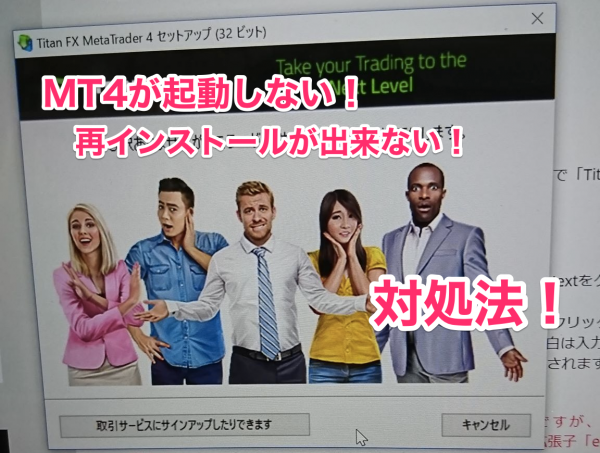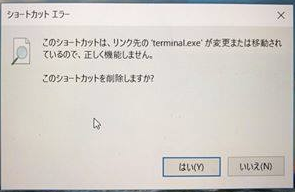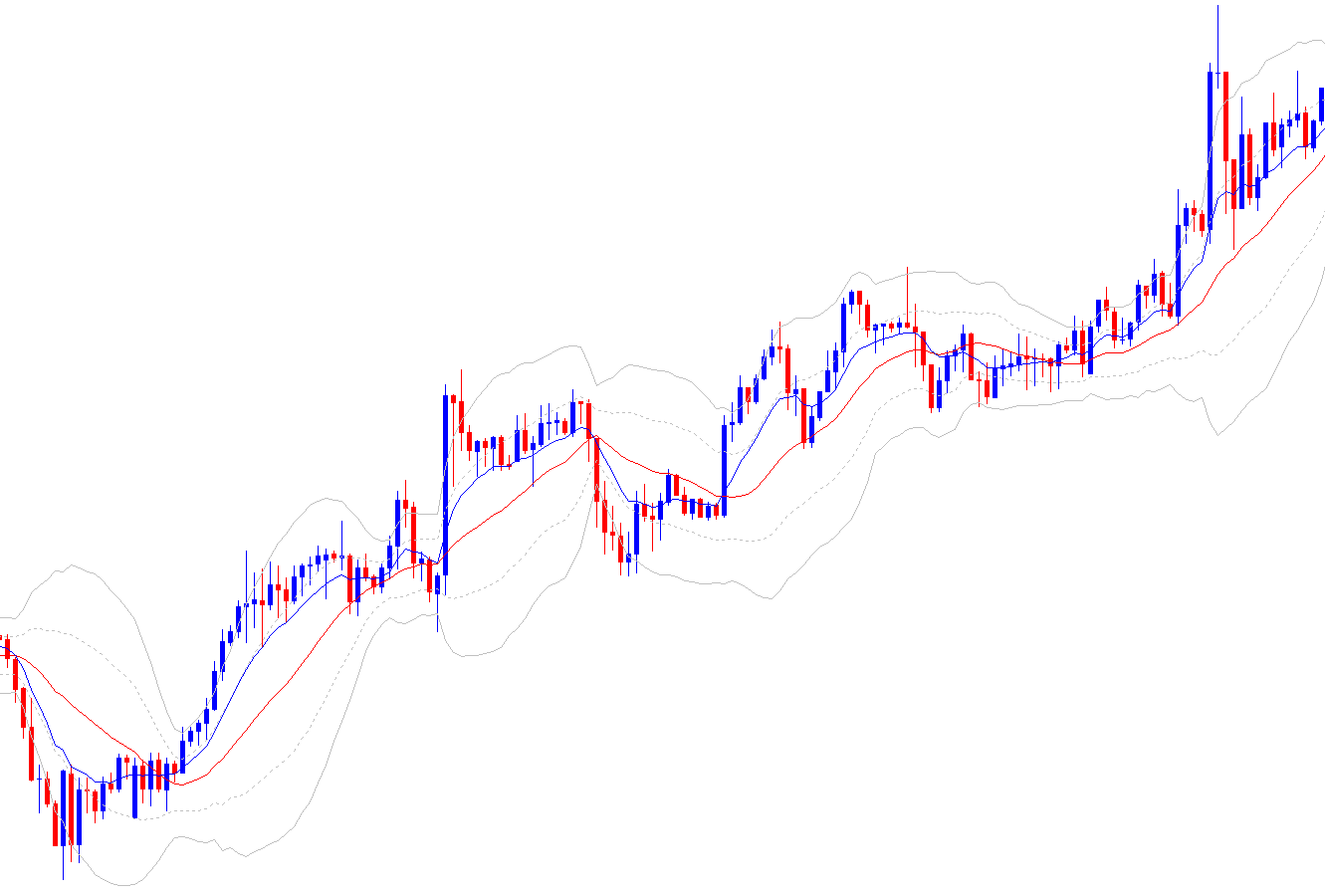原因不明!?MT4が動かなくなる!!
[speech_bubble type=”ln” subtype=”R1″ icon=”icon_girl04.png” name=”きょうこちゃん”]メタトレーダー4(MT4)が突然起動しなくなったんで再インストールしようとしたんですけど、エラーがでて進まないんです!どうすれば!いいですか?

メタトレーダー4(MT4)が起動しない!
このショートカットは、リンク先のTerminal.exeが変更または移動されているので、正しく機能しません。
というメッセージが表示されてMT4が突然起動しなくなりました!
という問い合わせが多数寄せられました!
メタトレーダー4を再インストールができない!
メタトレーダー4を再インストールしてみようとしても
「申し訳ありませんが、エラーが発生しました。後でお願いします。」
というメッセージがでるだけ、、、
しかし、この画像ちょっとムカつく。。。(-_-;)
XMのメタトレーダー4(MT4)の問題か?と
思って、他のFX会社 TitanFXのメタトレーダー4を
試しにインストールしてもらったら
なんと!
こちらでも同じエラーがでる!
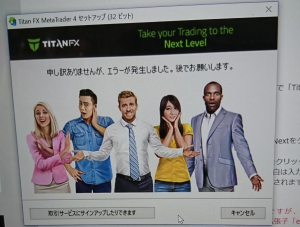
メタトレーダー4が動かなくなった原因はこれだった!
最初は、再インストールができないという問い合わせからだったので
通信の問題か、と思ったのですが、
ウイルス対策のソフトの仕業でした。。。
Terminal.exe を、ウイルス対策ソフトがウイルスと判断し隔離してしまっていたのでした。
Terminal.exe を元のフォルダに戻しても
リアルタイムスキャンが有効だと、
ファイルを除外しないと再び削除されてしまいますので
MT4のフォルダを、ウイルス検索対象外にする必要があります。
- ウイルスソフトのリアルタイムスキャンを無効にする。
- MT4をインストール。
- インストール後、リアルタイムスキャンの除外するファイルからTerminal.exeを選択。
もしくは、Terminal.exeの入っているフォルダを選択します。(※補足説明1) - リアルタイムスキャンを有効にする。
※補足説明1
Terminal.exeの入っているフォルダは、
MT4の ファイル > データーフォルダを開く で表示したファイルのパスをを指定します。
複数のMT4をインストールしている場合も、
それぞれのTerminal.exeの入っているフォルダを除外フォルダに指定してください。
もしくは、上の階層の MetaQuotes の下の
Terminal というフォルダを除外フォルダに指定してもいいと思います。
(やり方がわからない場合は下の動画を見てください。)
TitanFXのMT4のインストール、ノートンでのやり方を動画で解説
この動画では、ノートンインターネットセキュリティで、ウイルスと間違われた場合の
TitanFXのMT4のセットアップEXEファイルのダウンロードからインストールまでをやっています。
ノートン インターネットセキュリティでのTitanFXのインストールやり方を動画で解説 この動画では、ノートンインターネットセキュリティで、ウイルスと間違われた場合の TitanFXのMT4のセットアップEXEファイルの[…]
これを解決するのは、パソコンが苦手な人には
厳しいですよね〜
検索しても対処法がでてこなかったのですが
FX学校の生徒さんの中でも数名いたくらいなので
困っている人がかなり多いと思うので、記事にしてみました(^^)
[/speech_bubble]